电脑会出现的问题真的是我们所无法预料的,它有可能今天只是电脑运行速度慢,但明天就可能是卡到飞起。所以我们为了解决电脑的各种问题也是费劲了心思。那么今天我要说的就是,怎么用黑鲨来重装系统。
重装系统,我相信这个词语对于各位小可爱们来说已经不再是新鲜词了,因为这是我们的电脑必须要经历的。每部电脑在使用期限里,都会遇到各种问题,问题小的还可以解决,但遇到问题大的时候,我们就会需要采用道重装系统了。所以今天小编我就来告诉你们黑鲨装系统的操作过程。
各位小可爱们,在这里小编就以黑鲨重装win10系统为例哈~

黑鲨装系统电脑图解1
首先,我们先打开黑鲨软件,然后找到“U盘启动”并鼠标左键点击,然后在点击“U盘模式”。
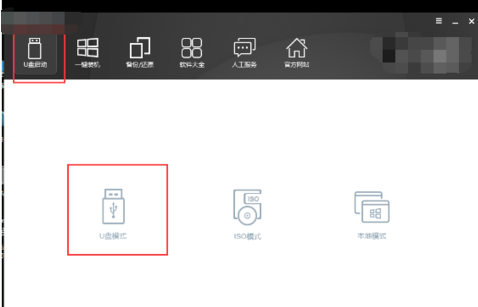
装系统电脑图解2
然后把U盘插入电脑,然后让电脑识别你的U盘,然后再勾选“U盘”,然后直接点击“一键制作启动U盘”,不要去动旁边的“取消自定义”
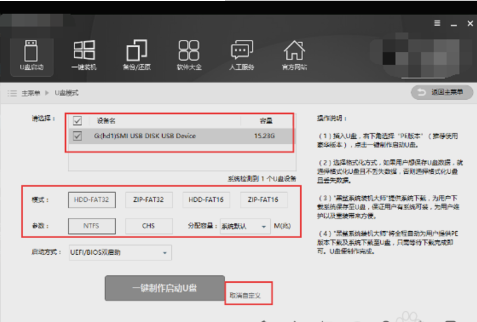
怎么用黑鲨装系统电脑图解3
然后在弹出的窗口里,选择“高级版”,再点确定
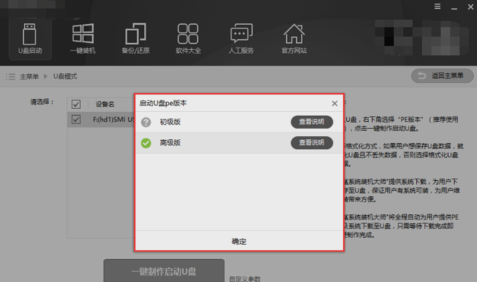
黑鲨电脑图解4
然后,如下图所示那样勾选,再点确定。
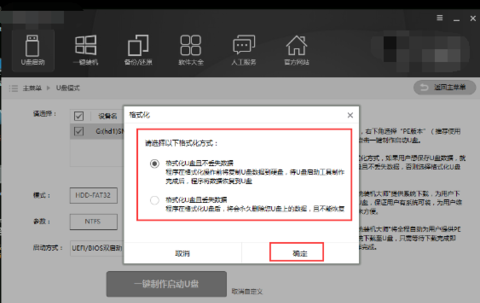
黑鲨装系统电脑图解5
再到选择系同,这里主要是微软官方原版和GHOST版,根据自己的喜欢选择即可。如果你觉得不需要系统,你也可以直点击“直接制作U盘”
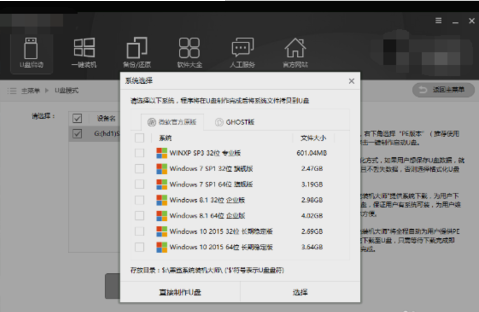
怎么用黑鲨装系统电脑图解6
然后格式化U盘,但是要拷贝U盘里的东西,然后把下载好的PE和系统写进U盘里,这里需要等待一些时间。
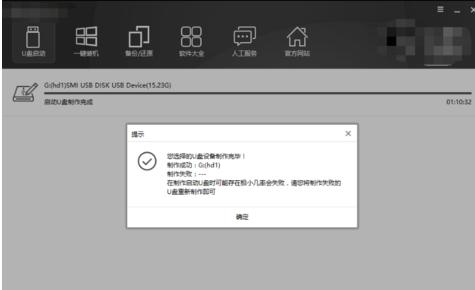
怎么用黑鲨装系统电脑图解7
U盘做好后要重启电脑,但如果你不知道启动U盘的快捷键是什么,你可以用黑鲨的快捷键。然后查询参照U盘。
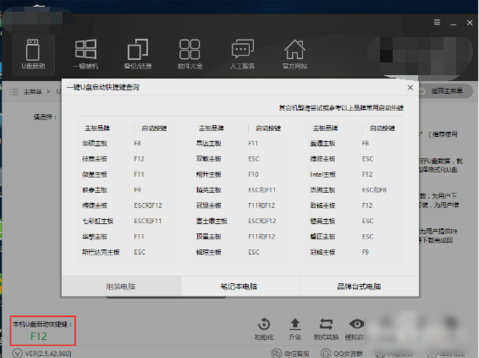
黑鲨电脑图解8
启动了U盘之后,你会进入黑鲨的界面,然后鼠标点击第二个即可,但是如果你的电脑比较老旧,那就选择第一个
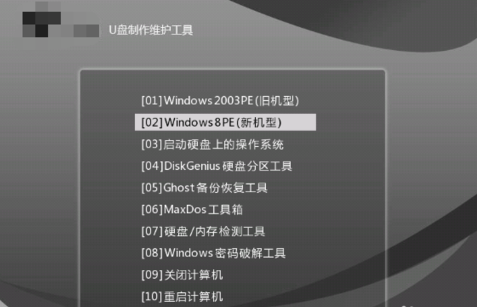
装系统电脑图解9
进入之后,在弹出的窗口里,选择U盘里的系统就好了

装系统电脑图解10
然后耐心等待电脑加载系统文件,加载好之后,重启电脑就会开始安装系统了。等装好进入就是win10了
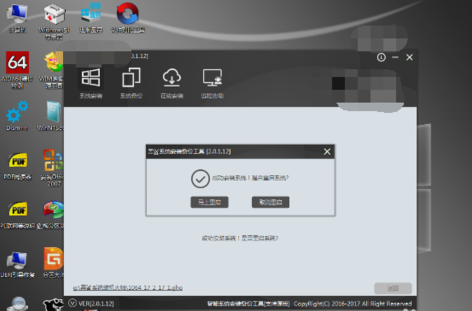
黑鲨电脑图解11
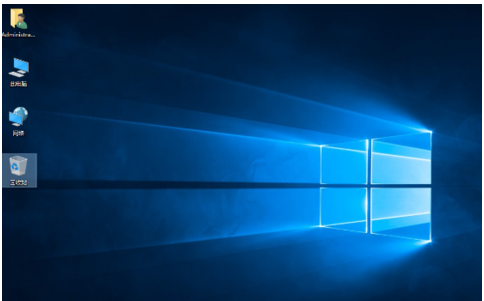
怎么用黑鲨装系统电脑图解12